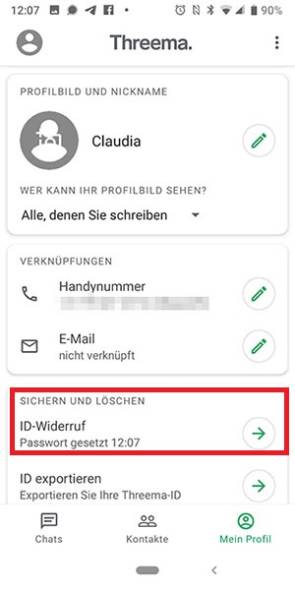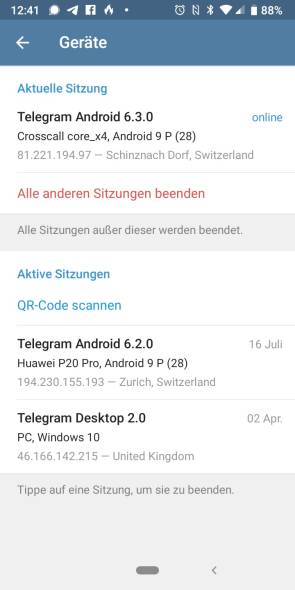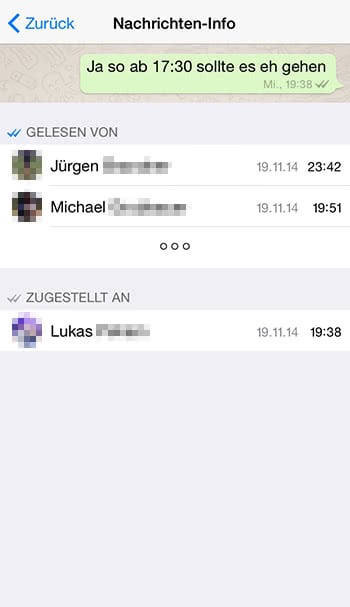- Option 1: Sie verwenden eine neue SIM-Karte mit derselben Nummer. Dies ist laut WhatsApp die schnellste Variante, um den beliebten Messenger auf einem gestohlenen Telefon zu deaktivieren, denn WhatsApp kann (noch) nur mit einer Telefonnummer auf einem Gerät gleichzeitig aktiviert sein.
- Option 2: Sie können WhatsApp eine E-Mail mit dem Inhalt «Verloren/Gestohlen: Bitte deaktivieren Sie meinen Account» und Ihrer Telefonnummer (vollständiges, internationales Format) schreiben.
Threema
Falls Sie Ihr Gerät nicht verschlüsselt haben, sollten Sie Ihre Threema-ID widerrufen (revoke). Falls sich jemand anderes mit Ihrer Threema-ID verbindet, werden Sie mit einer Nachricht vom Threema-Server darauf hingewiesen. Informationen dazu finden Sie hier.
- Wählen Sie im Einrichtungsassistenten Backup wiederherstellen.
- Geben Sie Ihre Threema-ID ein und folgen Sie den Bildschirmanweisungen.
- Falls Sie Ihre Threema-ID vergessen und zuvor mit einer E-Mail-Adresse oder Telefonnummer verknüpft haben, können Sie diese durch Tippen auf ID vergessen? abfragen.
Hinweis: Haben Sie allerdings Ihr Threema-Safe-Passwort vergessen, können Sie die Threema-ID nicht mehr wiederherstellen und müssen eine neue ID erstellen!
Wire
- Loggen Sie sich mit der E-Mail-Adresse über die Wire-Webseite ein.
- Entfernen Sie das verlorene/gestohlene Gerät unter Einstellungen und dann Geräte. Klicken Sie auf das Papierkorb-Symbol.
- Ändern Sie das Passwort. Wählen Sie erneut Einstellungen, dann Benutzerkonto und scrollen Sie nach unten. Dort finden Sie Passwort zurücksetzen. Klicken Sie darauf, geben Sie Ihre E-Mail-Adresse an und klicken Sie auf den Button. Sie erhalten eine E-Mail, um das Passwort zu ändern.
Telegram
Falls Sie auf keinem anderen Gerät angemeldet sind, müssten Sie Ihren Mobilfunkanbieter kontaktieren und die SIM sperren lassen. Nachdem Sie eine neue SIM-Karte haben, können Sie sich erneut anmelden.
- Tippen Sie auf das Hamburger-Menü.
- Wählen Sie Einstellungen.
- Hier gehts nun zu Geräte.
- Unterhalb von Aktive Sitzungen sehen Sie die letzten Geräte, über die Sie sich bei Telegram angemeldet haben. Um ein Gerät zu entfernen, tippen Sie darauf und wählen Beenden.
Alternativ können Sie sich am PC auf Telegram Web anmelden. Wenn von Ihrem Gerät eine Anmeldung geschehen ist, sehen Sie dies dort.